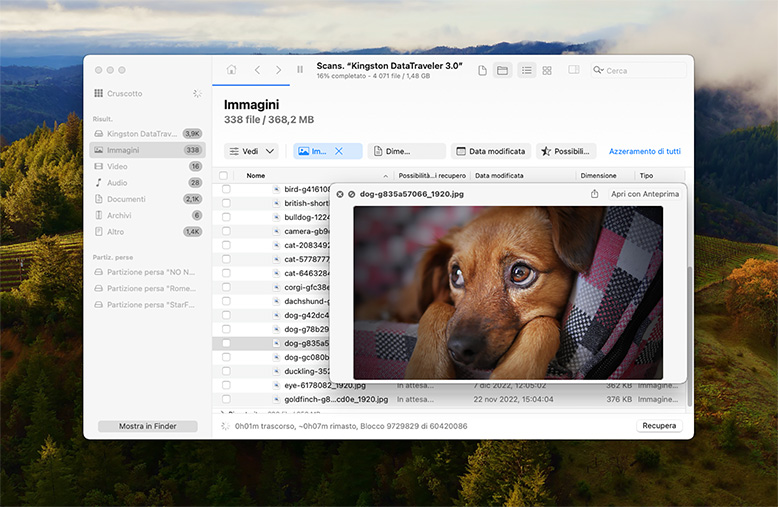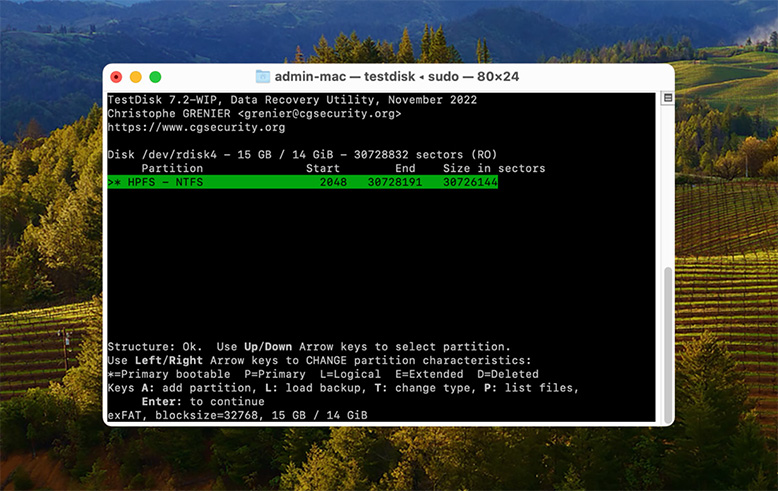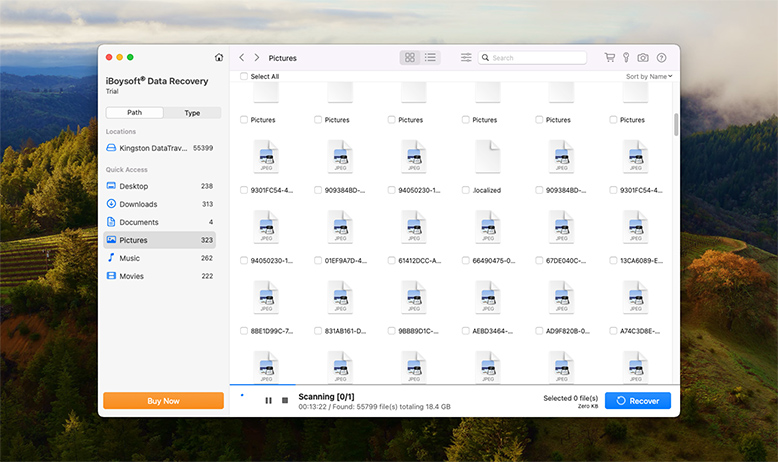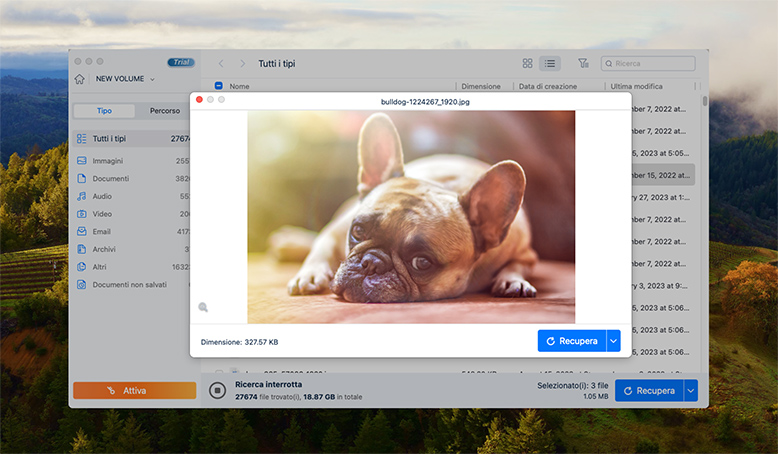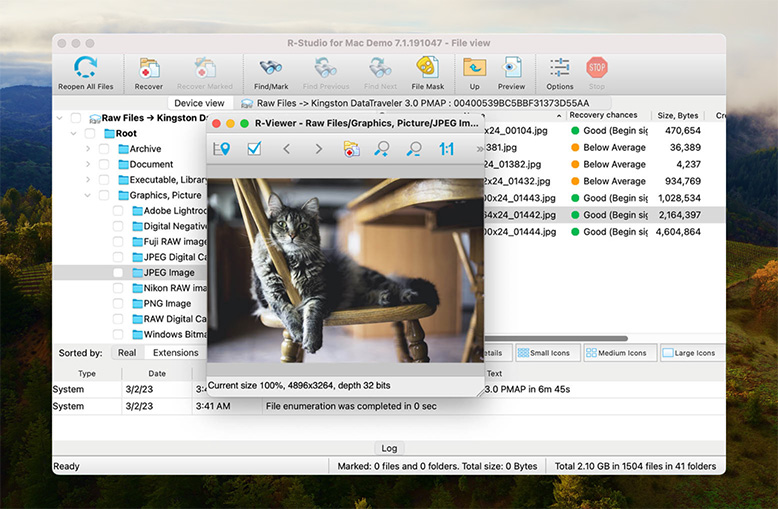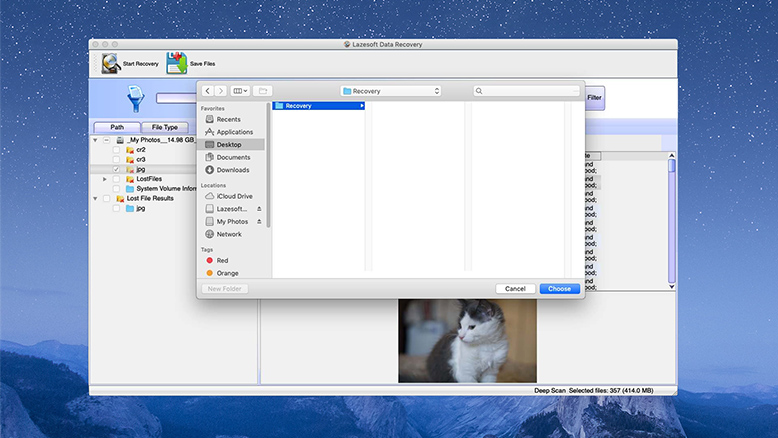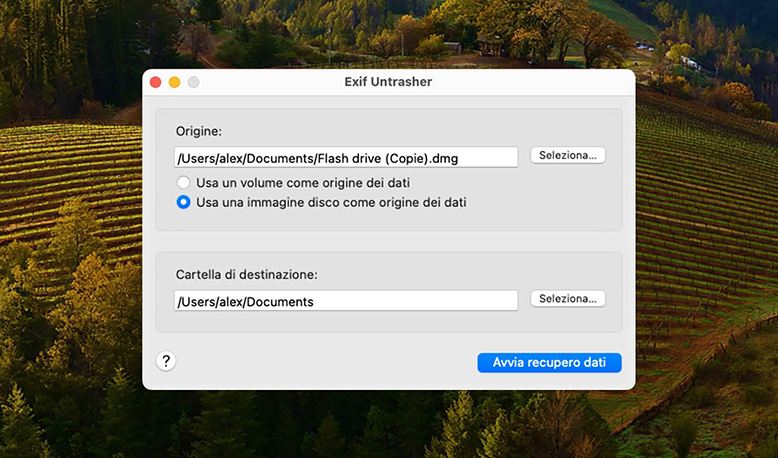Disk Drill è un pacchetto completo di recupero dati progettato per recuperare in modo rapido e indolore partizioni o file cancellati dalle unità interne del Mac e da varie periferiche, compresi i dispositivi iOS e Android.
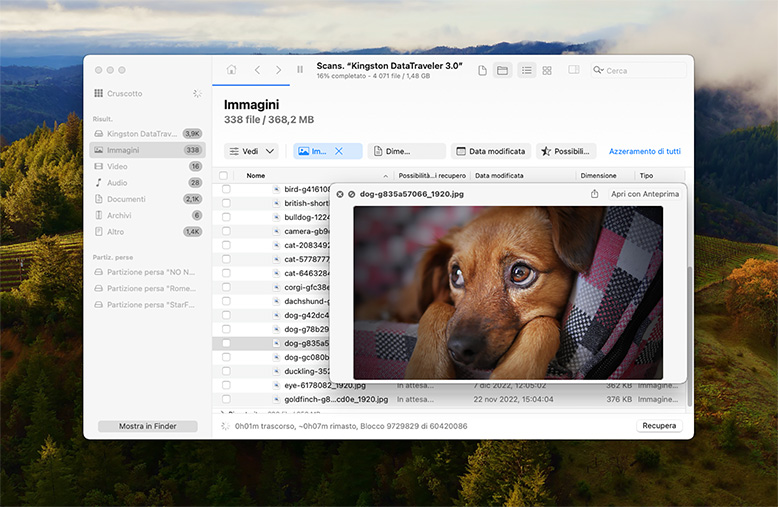
Esperienza complessiva:
Ci sono molti software di recupero file per Mac, ma solo pochi sembrano vere e proprie applicazioni Mac. E tra quelle progettate in conformità con le linee guida GUI di Apple, solo poche forniscono risultati soddisfacenti. Disk Drill è il miglior software di recupero file gratuito per Mac perché offre funzioni professionali di recupero dati in un pacchetto elegante.
Con Disk Drill, non importa che tipo di file si vuole recuperare e da quale dispositivo. Questo software di recupero file supporta centinaia di formati di file e tutti i dispositivi di archiviazione comunemente utilizzati, tra cui smartphone e tablet Android e iOS.
Indipendentemente dal fatto che sia necessario recuperare un singolo documento dal disco di sistema o migliaia di immagini da una scheda di memoria, basta sempre un solo clic sul pulsante Ripristina per completare il lavoro. Per rassicurarvi sul fatto che state recuperando i file giusti, Disk Drill può visualizzare in anteprima gli stessi formati di file del vostro Mac.
Inclusi gratuitamente nella versione base di Disk Drill sono Recovery Vault e Guaranteed Recovery, due pratiche funzioni di protezione dei dati che permettono a Disk Drill di monitorare l'attività di cancellazione dei file e di conservare i metadati in modo da poter recuperare rapidamente e facilmente qualsiasi file cancellato con un tasso di successo del 100%.
Vantaggi:
- Supporta centinaia di formati di file
- Ripristina i dati da dispositivi Android e iOS
- Approccio fai da te al recupero dei dati
- Viene fornito con strumenti per disco extra gratuiti
- Scansione approfondita di Mac con chip M2
Svantaggi:
- La versione gratuita può solo visualizzare l'anteprima dei file
Prezzo: PRO 102,41€; Enterprise 574,16€